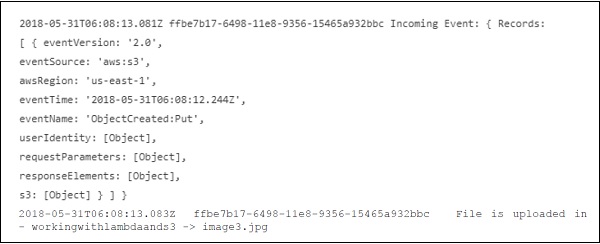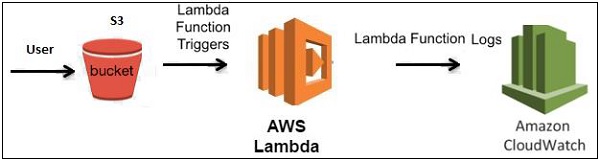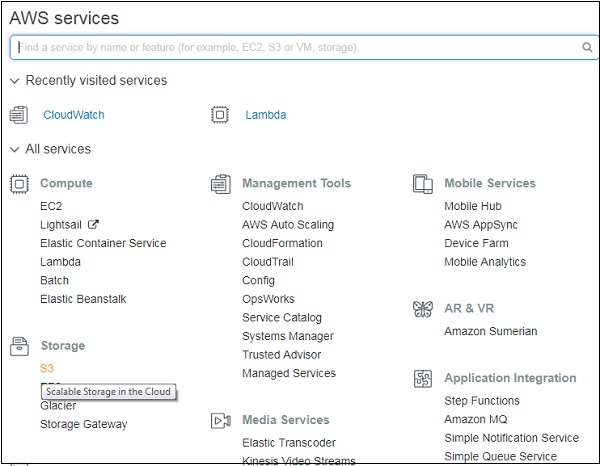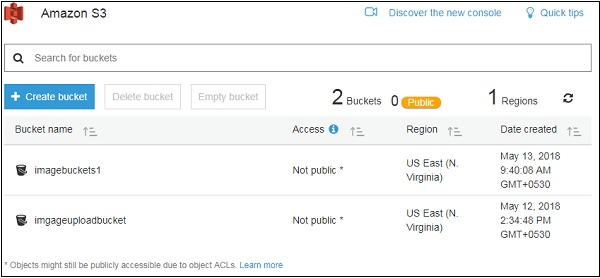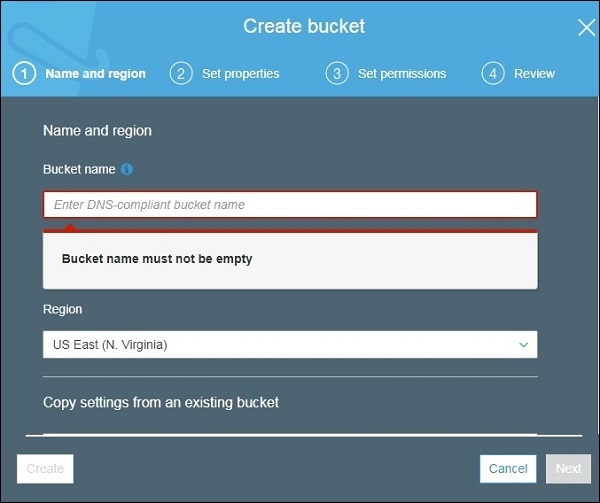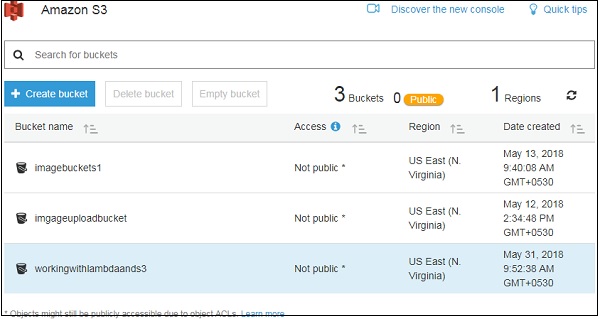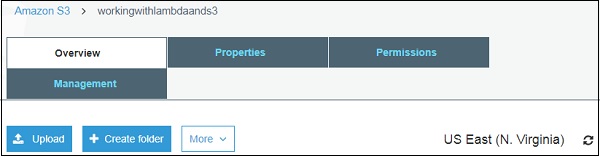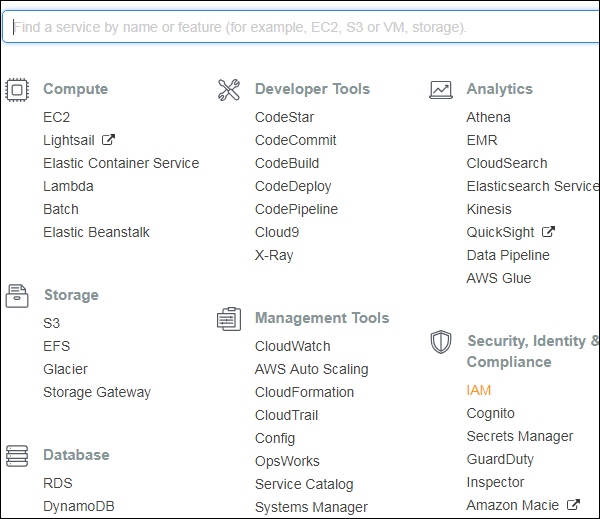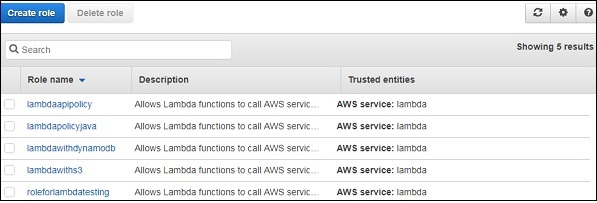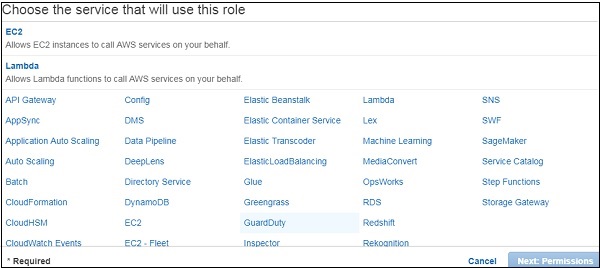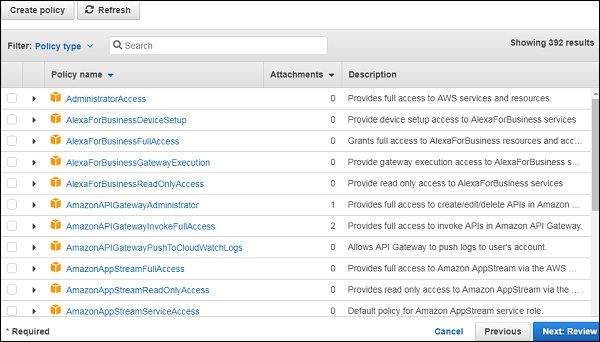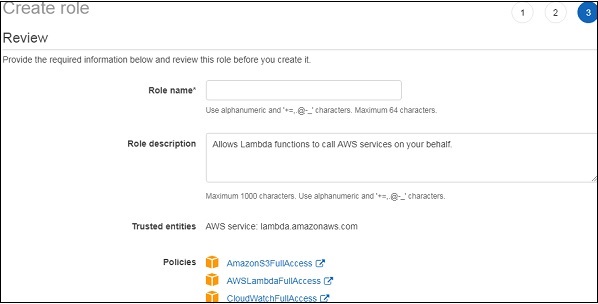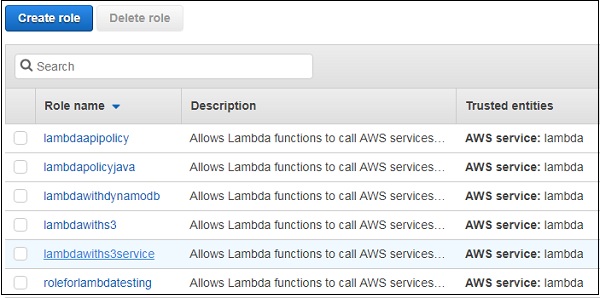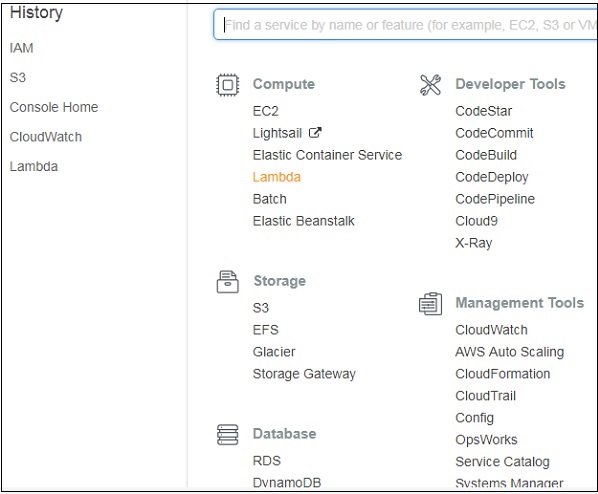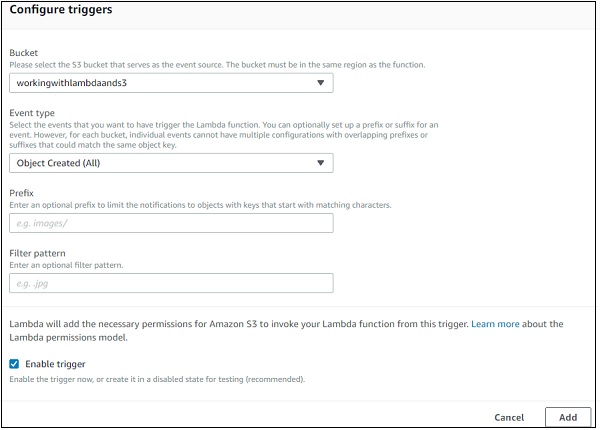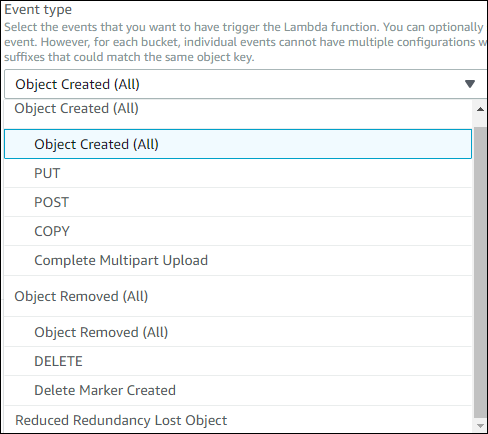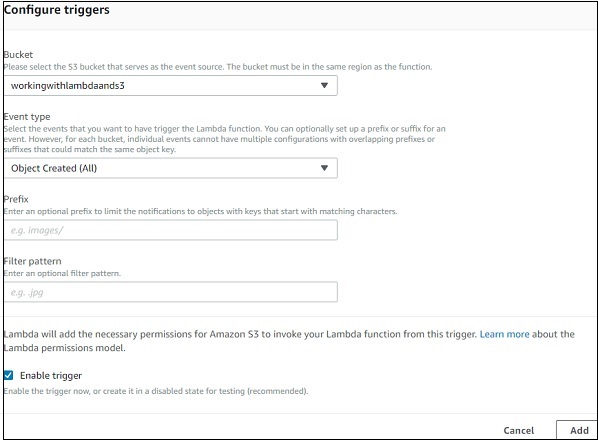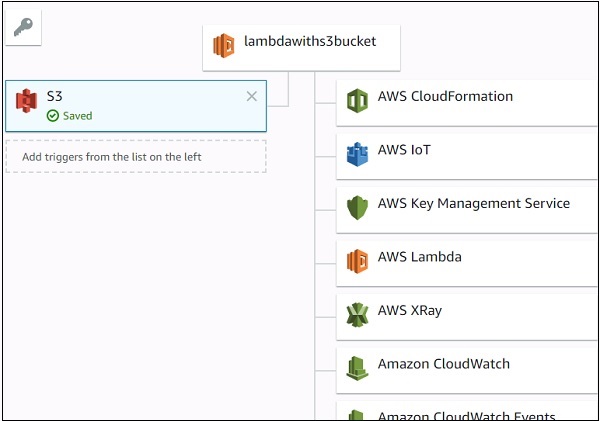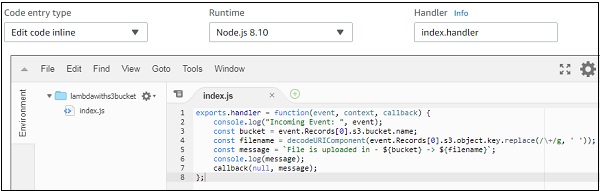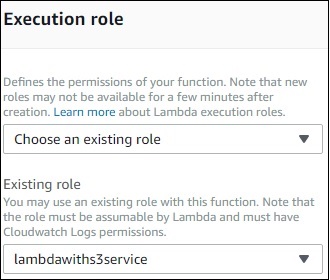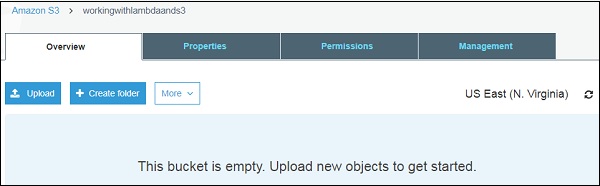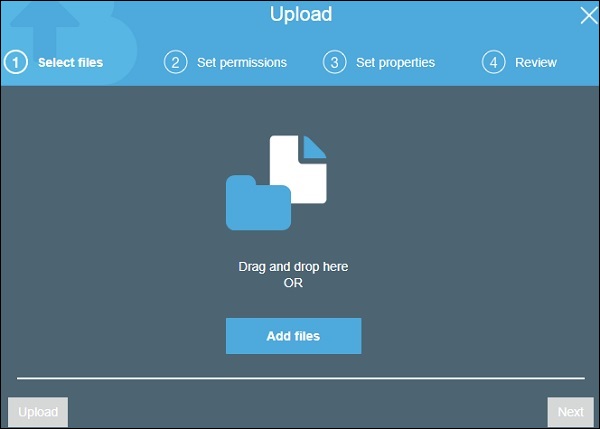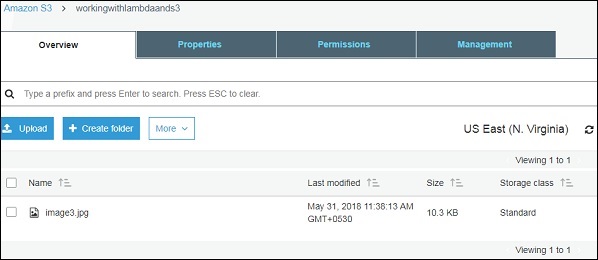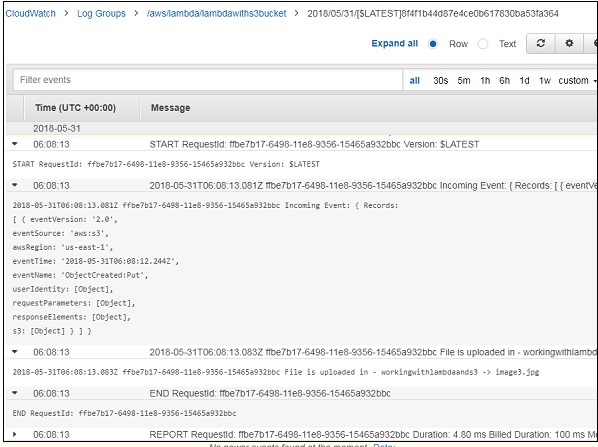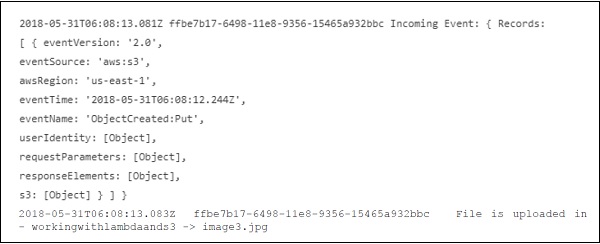Amazon Lambda函数
Amazon S3 服务用于文件存储,您可以在其中上传或删除文件。当 S3 存储桶中有任何文件上传时,我们可以在 S3 上触发 AWS Lambda。 AWS Lambda 有一个处理函数,它充当 AWS Lambda 函数的起点。处理程序具有事件的详细信息。在本章中,让我们看看在 S3 存储桶中上传文件时如何使用 AWS S3 触发 AWS Lambda 函数。
将 AWS Lambda 函数与 Amazon S3 结合使用的步骤
要开始在 Amazon S3 中使用 AWS Lambda,我们需要以下内容-
创建 S3 存储桶
创建有权使用 s3 和 lambda 的角色
创建 lambda 函数并添加 s3 作为触发器。
示例
让我们借助一个示例来了解这些步骤,该示例展示了 Amazon S3 和 AWS Lambda 之间的基本交互。
用户将在 Amazon S3 存储桶中上传文件
文件上传后,它会在后台触发 AWS Lambda 函数,该函数将以控制台消息的形式显示文件已上传的输出。
上传文件后,用户将能够在 Cloudwatch 日志中看到消息。
解释示例流程的框图如下所示-
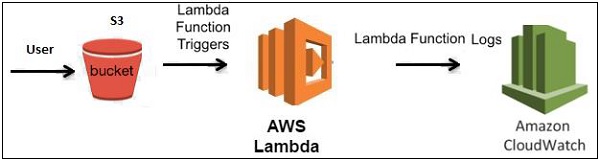
创建 S3 存储桶
让我们首先使用下面给出的步骤在 AWS 控制台中创建一个 s3 存储桶-
步骤 1
转到 Amazon services 并单击存储部分中的
S3,如下图所示-
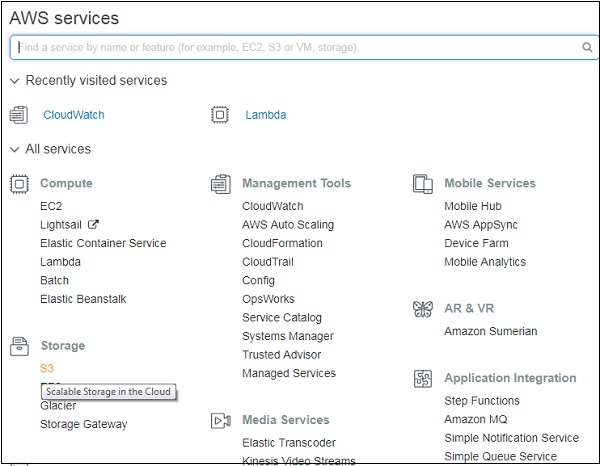
步骤 2
点击 S3 存储和
创建存储桶,这将存储上传的文件。
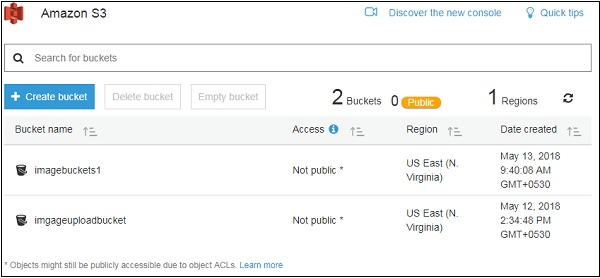
步骤 3
点击
创建存储桶按钮后,您可以看到如下屏幕-
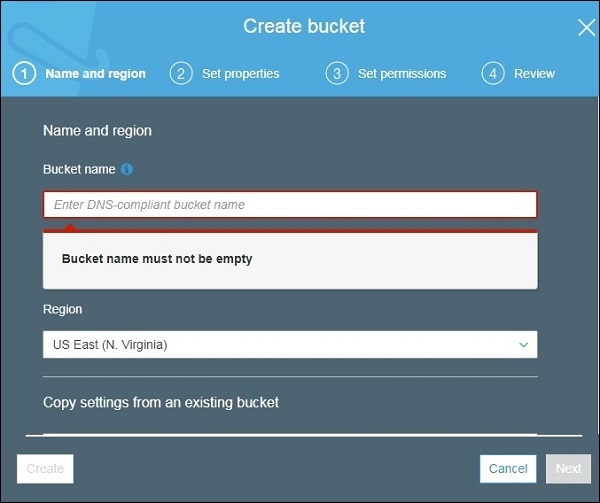
步骤 4
输入详细信息
存储桶名称,选择区域并单击左下角的
创建按钮。因此,我们创建了名称为:
workingwithlambdaands3.
的存储桶
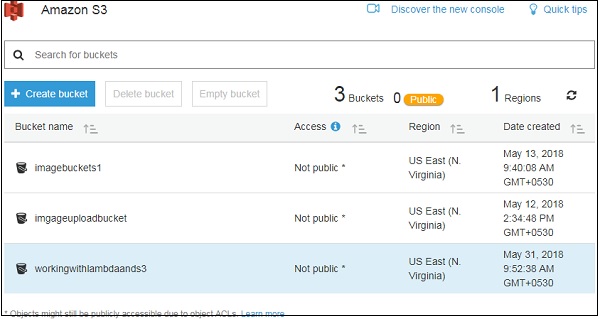
步骤 5
现在,单击存储桶名称,它会要求您上传文件,如下所示-
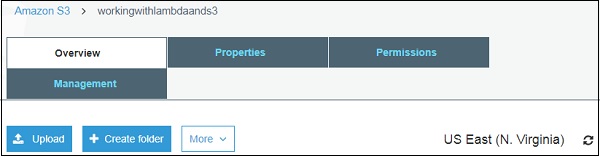
这样,我们就完成了 S3 中存储桶的创建。
创建适用于 S3 和 Lambda 的角色
要创建适用于 S3 和 Lambda 的角色,请按照下面给出的步骤操作-
步骤 1
转到 AWS 服务并选择 IAM,如下所示-
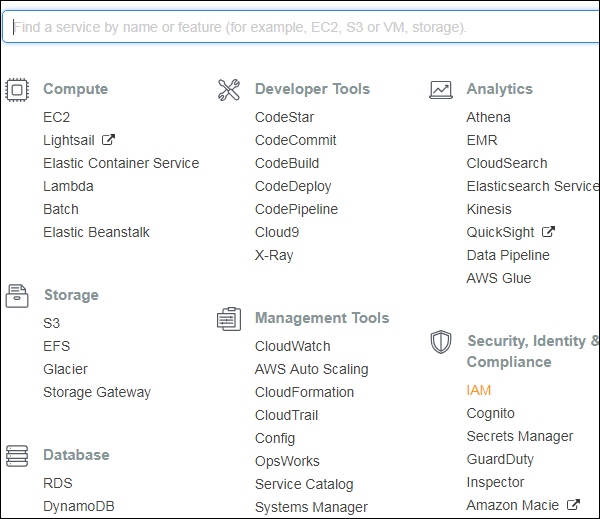
步骤 2
现在,单击
IAM-> 角色,如下所示-
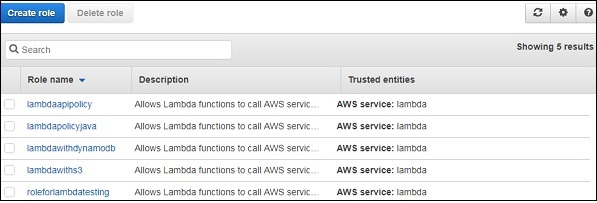
步骤 3
现在,点击
创建角色并选择将使用该角色的服务。选择 Lambda 并点击
权限按钮。
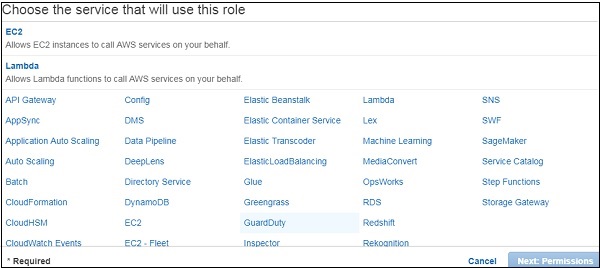
步骤 4
从下方添加权限并点击
查看。
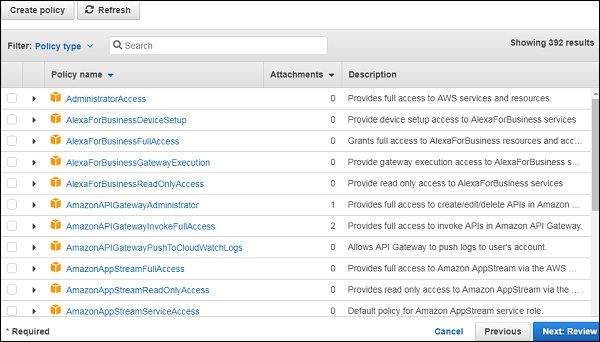
步骤 5
注意我们选择了以下权限-
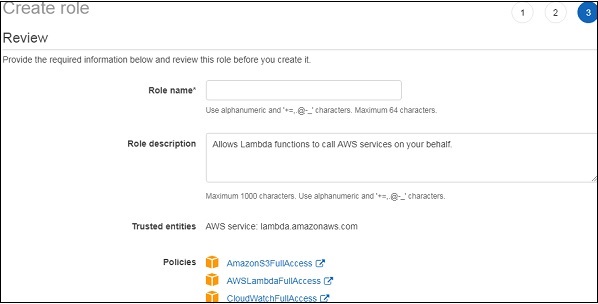
观察我们选择的策略是
AmazonS3FullAccess、AWSLambdaFullAccess 和
CloudWatchFullAccess。
步骤 6
现在,输入角色名称、角色描述并点击底部的
创建角色按钮。
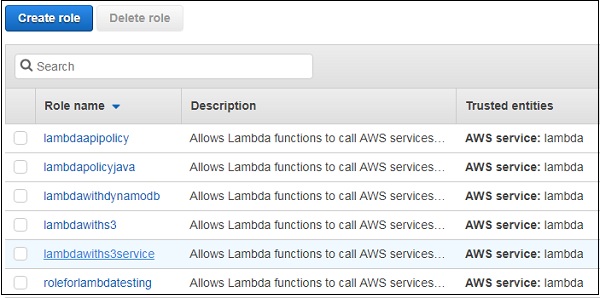
因此,我们创建了名为
lambdawiths3service 的角色。
创建 Lambda 函数并添加 S3 触发器
在本节中,让我们看看如何创建 Lambda 函数并向其添加 S3 触发器。为此,您必须遵循下面给出的步骤-
步骤 1
转到 AWS 服务并选择 Lambda,如下所示-
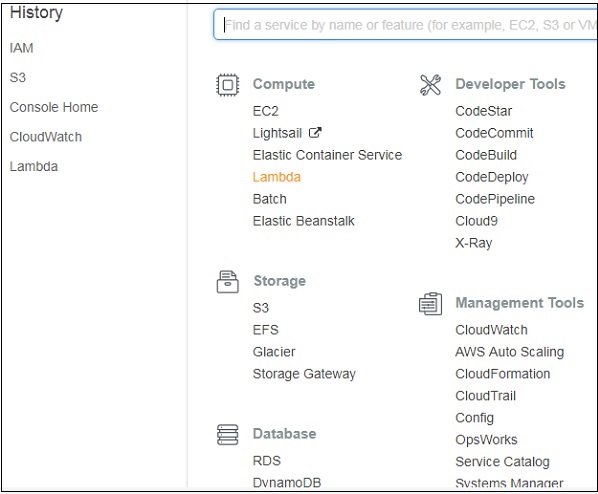
步骤 2
单击
Lambda 并按照添加
名称 的过程进行操作。选择
运行时、角色等并创建函数。我们创建的 Lambda 函数显示在下面的屏幕截图中-

步骤 3
现在让我们添加 S3 触发器。

步骤 4
从上面选择触发器并添加如下所示的详细信息-
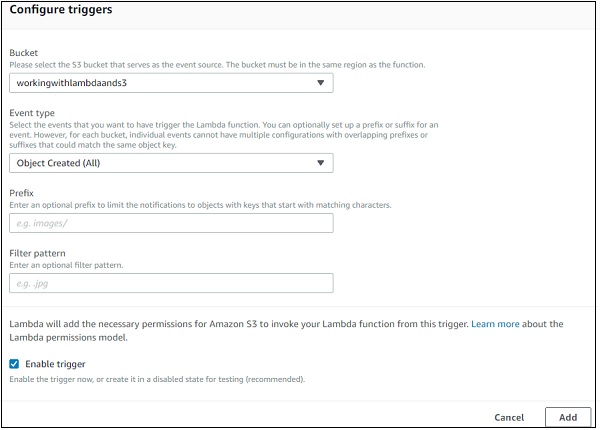
步骤 5
从存储桶下拉列表中选择创建的存储桶。事件类型具有以下详细信息-
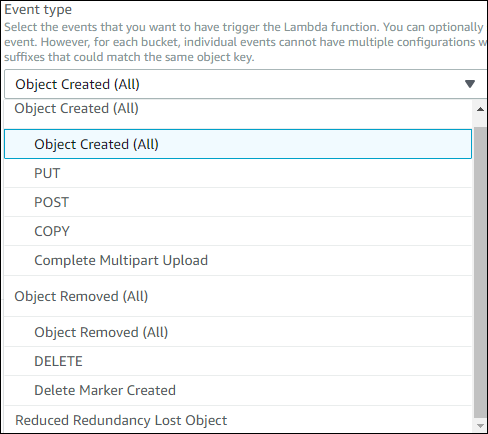
选择
Object Created (All),因为我们在上传、删除文件等时需要AWS Lambda触发器。
步骤 6
您可以添加前缀和文件模式,用于过滤添加的文件。例如,仅针对 .jpg 图像触发 lambda。让我们暂时将其留空,因为我们需要为所有上传的文件触发 Lambda。点击
添加按钮添加触发器。
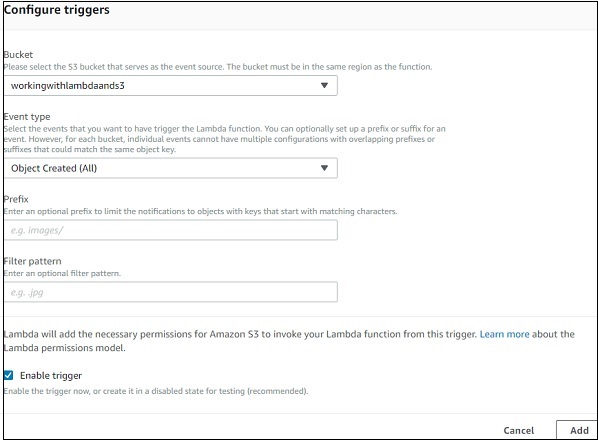
步骤 7
您可以找到如下所示的 Lambda 函数的触发器显示-
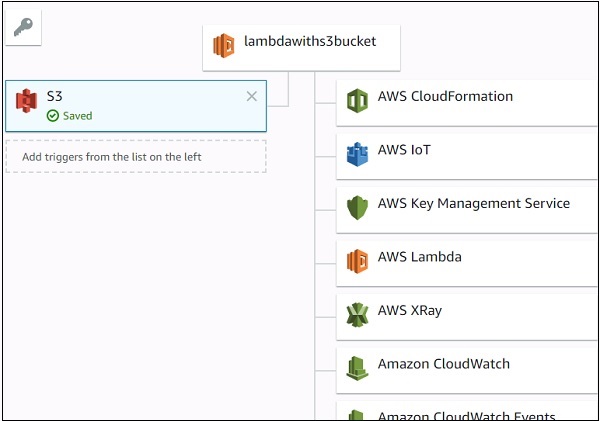
让我们添加 aws lambda 函数的详细信息。在这里,我们将使用在线编辑器添加我们的代码,并使用 nodejs 作为运行环境。
步骤 8
要使用 AWS Lambda 触发 S3,我们必须在代码中使用 S3 事件,如下所示-
exports.handler = function(event, context, callback) {
console.log("Incoming Event: ", event);
const bucket = event.Records[0].s3.bucket.name;
const filename = decodeURIComponent(event.Records[0].s3.object.key.replace(/\+/g, ' '));
const message = `File is uploaded in-${bucket}-> ${filename}`;
console.log(message);
callback(null, message);
};
请注意,事件参数包含 S3 事件的详细信息。我们已经设置了存储桶名称和文件名,当您在 S3bucket 中上传图像时将记录这些文件名。
步骤 9
现在,让我们保存更改并使用 S3upload 测试 lambda 函数。以下是 AWS Lambda 中添加的代码详细信息-
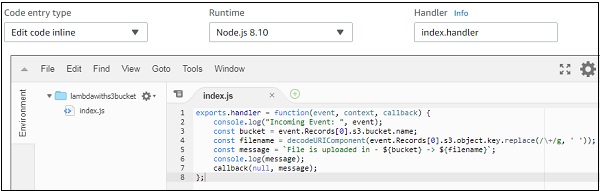
步骤 10
现在,让我们添加角色、内存和超时。
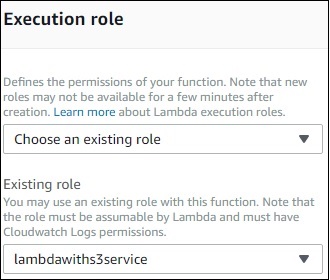
第 11 步
现在,保存 Lambda 函数。从 Amazon 服务打开 S3 并打开我们之前创建的存储桶,即
workingwithlambdaands3。
上传图片如下所示-
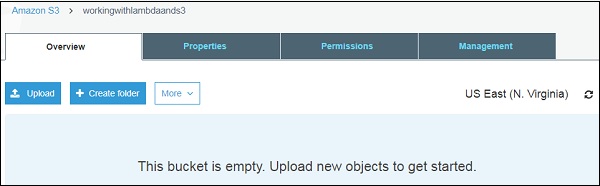
第 12 步
点击
上传按钮添加文件,如图所示-
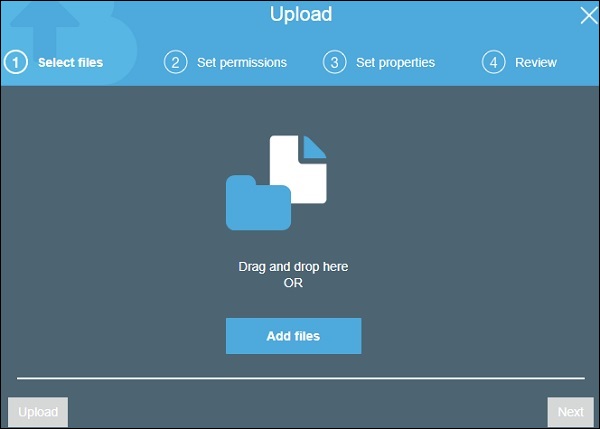
第 13 步
点击
添加文件来添加文件。您也可以拖放文件。现在,点击
上传按钮。
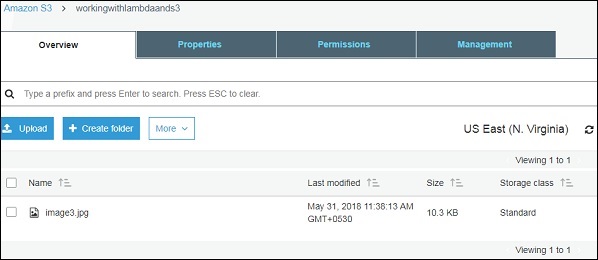
因此,我们在 S3 存储桶中上传了一张图片。
第 14 步
要查看触发器详细信息,请转到 AWS 服务并选择
CloudWatch。打开 Lambda 函数的日志并使用以下代码-
exports.handler = function(event, context, callback) {
console.log("Incoming Event: ", event);
const bucket = event.Records[0].s3.bucket.name;
const filename = decodeURIComponent(event.Records[0].s3.object.key.replace(/\+/g, ' '));
const message = `File is uploaded in-${bucket}-> ${filename}`;
console.log(message);
callback(null, message);
};
您可以在 Cloudwatch 中观察到的输出如图所示-
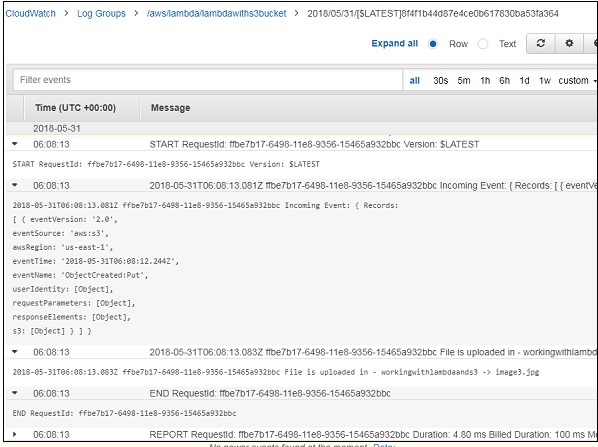
当文件上传到 S3 存储桶并且详细信息记录在 Cloudwatch 中时触发 AWS Lambda 函数,如下所示-